Visual Studio 디버거의 덤프 파일
덤프 파일은 실행 중인 프로세스 및 특정 시점에 앱에 대해 로드된 모듈을 보여주는 스냅샷입니다. 힙 정보가 있는 덤프에는 해당 시점의 앱 메모리 스냅샷도 포함됩니다.
Visual Studio에서 힙을 포함하는 덤프 파일을 여는 것은 디버그 세션의 중단점에서 중지하는 것과 같습니다. 실행을 계속할 수 없지만 덤프 시 앱의 스택, 스레드 및 변수 값을 검사할 수 있습니다.
덤프는 개발자가 액세스할 수 없는 머신에서 발생하는 문제를 디버깅하는 데 주로 사용됩니다. 크래시 또는 응답하지 않는 프로그램을 자신의 머신에서 재현할 수 없는 경우 고객의 머신에서 덤프 파일을 사용할 수 있습니다. 또한 테스터는 추가 테스트에 사용할 크래시 또는 응답하지 않는 프로그램 데이터를 저장하는 덤프를 만듭니다.
Visual Studio 디버거는 관리 코드 또는 네이티브 코드에 대한 덤프 파일을 저장할 수 있습니다. Visual Studio 또는 파일을 미니덤프 형식으로 저장하는 다른 앱에서 만든 덤프 파일을 디버그할 수 있습니다.
요구 사항 및 제한 사항
- 64비트 머신에서 덤프 파일을 디버그하려면 Visual Studio가 64비트 머신에서 실행되고 있어야 합니다.
- Visual Studio에서는 Linux OS의 관리형 앱 덤프 파일을 디버그할 수 있습니다.
- Visual Studio에서는 ARM 디바이스에서 네이티브 애플리케이션의 덤프 파일을 디버깅할 수 있습니다. 또한 ARM 디바이스에서 관리형 앱의 덤프를 디버그할 수 있지만 이는 네이티브 디버거에서만 가능합니다.
- Visual Studio에서 커널 모드 덤프 파일을 디버그하거나 SOS.dll 디버깅 확장을 사용하려면 WDK(Windows 드라이버 키트)에서 Windows용 디버깅 도구를 다운로드합니다.
- Visual Studio에서는 전체 사용자 모드 덤프 형식으로 저장된 덤프 파일을 디버그할 수 없습니다. 전체 사용자 모드 덤프는 힙이 있는 덤프와 동일하지 않습니다.
- 최적화된 코드의 덤프 파일 디버깅은 혼란을 줄 수 있습니다. 예를 들어 함수의 컴파일러 인라인 처리로 예기치 않은 호출 스택이 발생할 수 있으며 다른 최적화로 변수의 수명이 변경될 수 있습니다.
힙을 포함하거나 포함하지 않는 덤프 파일
덤프 파일에는 힙 정보가 있거나 없을 수 있습니다.
힙이 있는 덤프 파일에는 덤프 시 변수 값을 비롯하여 앱 메모리의 스냅샷이 포함되어 있습니다. 또한 Visual Studio에서는 로드된 네이티브 모듈의 이진 파일을 힙이 있는 덤프 파일에 저장하므로 디버깅을 훨씬 쉽게 수행할 수 있습니다. Visual Studio는 앱 이진 파일을 찾을 수 없는 경우에도 힙이 있는 덤프 파일에서 기호를 로드할 수 있습니다.
힙이 없는 덤프 파일은 힙이 있는 덤프보다 훨씬 작지만 디버거는 앱 이진 파일을 로드하여 기호 정보를 찾아야 합니다. 로드된 이진 파일은 덤프를 만드는 동안 실행되는 이진 파일과 정확히 일치해야 합니다. 힙 없는 덤프 파일은 스택 변수의 값만 저장합니다.
덤프 파일 만들기
Visual Studio에서 프로세스를 디버깅하는 동안 디버거가 예외 또는 중단점에서 중지되었을 때 덤프 파일을 저장할 수 있습니다.
Just-In-Time 디버깅을 사용하면 Visual Studio 디버거를 Visual Studio 외부에서 충돌된 프로세스에 연결한 다음, 더버거에서 덤프 파일을 저장할 수 있습니다. 실행 중인 프로세스에 연결을 참조하세요.
덤프 파일을 저장하려면
디버깅 중 오류 또는 중단점에서 중지된 동안 디버그>다른 이름으로 덤프 저장을 선택합니다.
다른 이름으로 덤프 저장 대화 상자의 파일 형식으로 저장에서 미니덤프 또는 힙이 있는 미니덤프(기본값)를 선택합니다.
경로를 찾아 덤프 파일의 이름을 선택한 다음, 저장을 선택합니다.
참고 항목
Windows 미니덤프 형식을 지원하는 프로그램으로 덤프 파일을 만들 수 있습니다. 예를 들어 Windows Sysinternals에 있는 Procdump 명령줄 유틸리티는 트리거에 따라서나 요청 시에 프로세스 크래시 덤프 파일을 만들 수 있습니다. 기타 도구를 사용하여 덤프 파일을 만드는 방법에 대한 정보는 요구 사항 및 제한 사항을 참조하세요.
덤프 파일 열기
Visual Studio에서 파일>열기>파일을 선택합니다.
파일 열기 대화 상자에서 덤프 파일을 찾아 선택합니다. 덤프 파일의 확장명은 일반적으로 .dmp입니다. 확인을 선택합니다.
미니덤프 파일 요약 창에는 덤프 파일에 대한 요약 및 모듈 정보와 수행할 수 있는 작업이 표시됩니다.
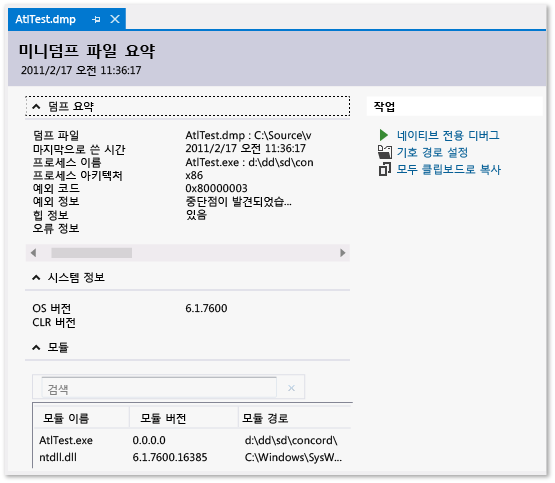
작업에서 다음을 수행합니다.
- 기호 로드 위치를 설정하려면 기호 경로 설정을 선택합니다.
- 디버깅을 시작하려면 관리 전용으로 디버그, 네이티브 전용으로 디버그, 혼합 디버그 또는 관리되는 메모리로 디버그를 선택합니다.
.exe, .pdb 및 원본 파일 찾기
덤프 파일에서 전체 디버깅 기능을 사용하려면 Visual Studio에 다음이 필요합니다.
- 덤프가 만들어진 .exe 파일과 덤프 프로세스가 사용하는 기타 이진 파일(DLL 등)입니다.
- .exe 및 기타 이진 파일에 대한 기호(.pdb) 파일
- 덤프 생성 시 파일의 버전 및 빌드와 정확히 일치하는 .exe 및 .pdb 파일입니다.
- 관련 모듈의 원본 파일입니다. 원본 파일을 찾을 수 없는 경우 모듈의 디스어셈블리를 사용할 수 있습니다.
덤프에 힙 데이터가 있는 경우 Visual Studio에서는 일부 모듈의 누락된 이진 파일 문제를 처리할 수 있지만 유효한 호출 스택을 생성하는 데 충분한 모듈의 이진 파일이 있어야 합니다.
.exe 파일의 경로 검색
Visual Studio에서는 덤프 파일에 포함되지 않은 .exe 파일을 다음 위치에서 자동으로 검색합니다.
- 덤프 파일이 포함된 폴더입니다.
- 덤프 파일이 지정하는 모듈 경로는 덤프를 수집한 머신의 모듈 경로입니다.
- 도구(또는 디버그) >옵션>디버깅>기호에 지정된 기호 경로입니다. 덤프 파일 요약 창의 작업 창에서 기호 페이지를 열 수도 있습니다. 이 페이지에서 검색할 위치를 더 추가할 수 있습니다.
이진 파일 없음, 기호 없음 또는 소스를 찾을 수 없음 페이지를 사용합니다.
Visual Studio에서는 덤프의 모듈을 디버깅하는 데 필요한 파일을 찾을 수 없는 경우 이진 파일 없음, 기호 없음 또는 소스 없음 페이지를 표시합니다. 이러한 페이지에서는 문제의 원인에 대한 자세한 정보를 제공하고 파일을 찾는 데 도움이 되는 작업 링크를 제공합니다. 기호 파일(.pdb) 및 원본 파일 지정을 참조하세요.
관련 콘텐츠
피드백
출시 예정: 2024년 내내 콘텐츠에 대한 피드백 메커니즘으로 GitHub 문제를 단계적으로 폐지하고 이를 새로운 피드백 시스템으로 바꿀 예정입니다. 자세한 내용은 다음을 참조하세요. https://aka.ms/ContentUserFeedback
다음에 대한 사용자 의견 제출 및 보기